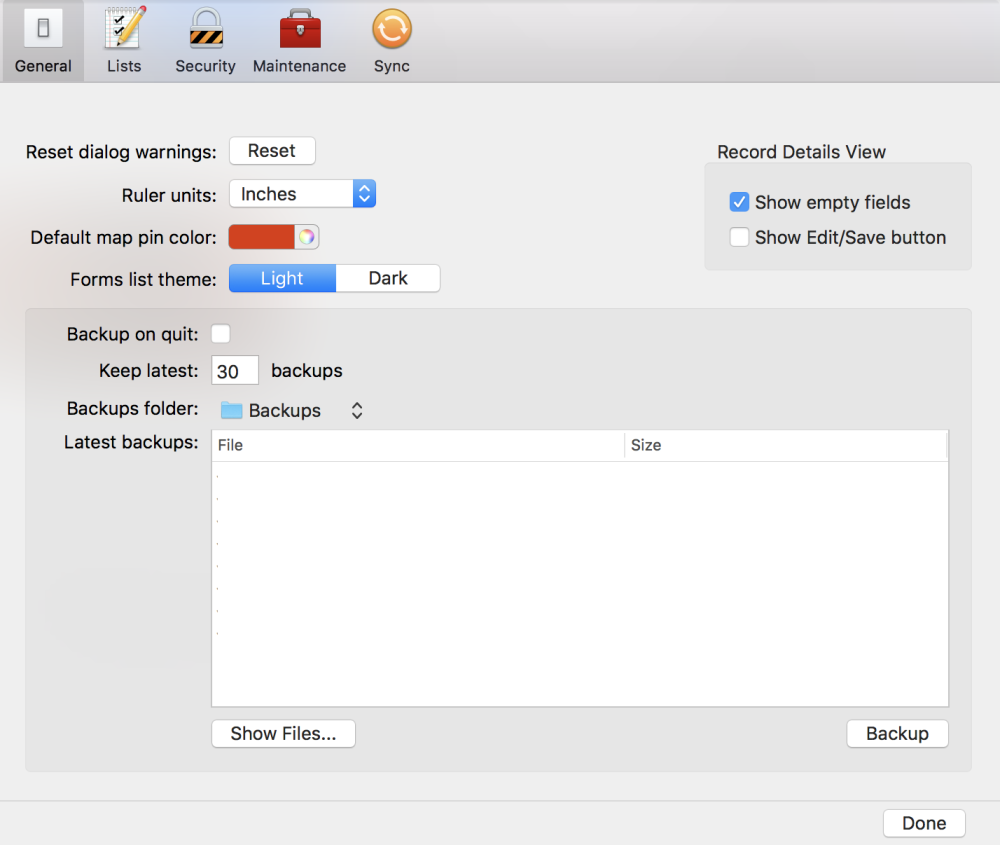
La section “Général” des Préférences contient un petit mais important ensemble de réglages à connaître. Des petits changements esthétiques et fonctionnels à la fonction de sauvegarde, voici un aperçu de ce qui est disponible dans le premier onglet des Préférences.
Avertissements de la boîte de dialogue de réinitialisation
Tout au long de votre utilisation des formulaires de saisie, vous pouvez voir une fenêtre de dialogue occasionnelle avec des avertissements. Si vous choisissez de les supprimer, ils ne seront accessibles que par le bouton “Réinitialiser les avertissements du dialogue”. En appuyant sur ce bouton, vous verrez tous les avertissements que vous avez précédemment supprimés.
Unités de la règle
Dans la vue Conception des Mises en Page vous aurez la possibilité de créer une mise en page unique pour vos Enregistrements. Lorsque vous travaillez, une règle sera affichée dans l’interface pour vous aider à mieux comprendre l’échelle et l’espacement de votre travail. Si vous souhaitez changer les unités en centimètres, pouces, picas ou points, vous pouvez le faire ici.
Couleur par défaut de la carte des pins
Les enregistrements avec les “champs” de localisation:https://www.tapforms.com/help-mac/5.3/fr/topic/editing-fields peuvent être utilisés dans la vue “Carte:https://www.tapforms.com/help-mac/5.3/fr/topic/map, en plaçant des épingles sur les localisations que vous avez enregistrées dans le formulaire. Par défaut, la couleur de cette épingle est rouge ; cependant, vous pouvez la modifier en choisissant l’une des couleurs prédéfinies ou en choisissant une couleur dans une roue.
Thème de la liste des formulaires
Le long du côté gauche de la fenêtre Tap Forms se trouve la liste des formulaires, qui contient les Catégories et les Formulaires que vous avez créés dans l’application. Comme la plupart de l’interface, cette barre latérale est un élément plus léger, incluant également un peu de transparence. Pour un point de contraste supplémentaire, Tap Forms propose un thème sombre qui solidifie la liste avec des couleurs grises et noires.
Vue des détails des enregistrements
La section Détails de l’Enregistrement, qui se trouve dans l’une des cinq Vues, est la collecte des données saisies dans les Champs que vous avez ajoutés. Sans modification des préférences, les enregistrements afficheront automatiquement des champs vides et pourront être modifiés par un clic immédiat dans la vue détaillée. Si vous souhaitez masquer des champs que vous n’avez pas utilisés ou ajouter un bouton de modification ou d’enregistrement à l’interface, vous pouvez le faire sous l’en-tête “Vue détaillée des Enregistrements”.
Sauvegardes
La partie la plus importante des préférences générales, la section des sauvegardes, est peut-être celle où vous trouverez les paramètres permettant d’utiliser les sauvegardes des formulaires. Si quelque chose devait arriver à vos données Tap Forms, utilisez la commande Restaurer dans le menu Fichier pour restaurer votre document à partir d’une sauvegarde effectuée précédemment.
Dans la section des sauvegardes, vous pouvez demander à Tap Forms de sauvegarder vos données à chaque fois que vous quittez l’application, combien de sauvegardes vous souhaitez conserver et quel dossier de votre disque dur doit contenir vos sauvegardes. Si vous préférez sauvegarder manuellement vos données périodiquement, vous pouvez également le faire ici ou utiliser la commande Sauvegarde dans le menu Fichier.
Besoin d'aide supplémentaire avec ce sujet?
N’hésitez pas à nous contacter ici.


